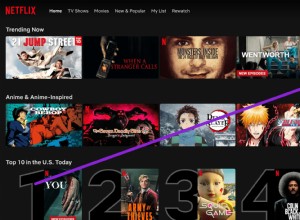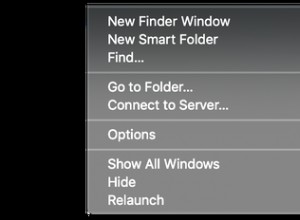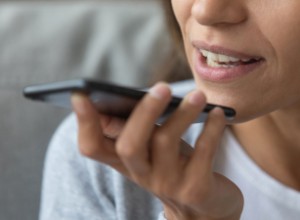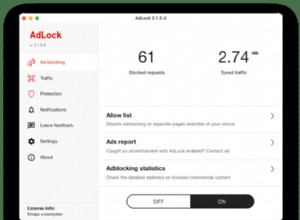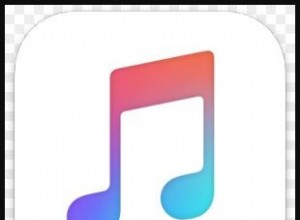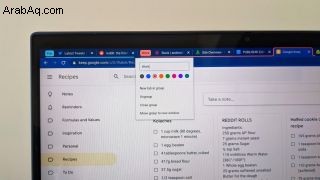
كم عدد علامات تبويب Google Chrome المفتوحة على جهاز الكمبيوتر الخاص بك الآن؟ عادةً ما يكون لدي 8-12 علامة تبويب على جهاز Chromebook الخاص بي أثناء تباطؤ في العمل وعشرات أخرى عندما أقوم بالبحث والعمل في طريقي عبر المجموعات. من الصعب إدارة العديد من علامات التبويب في وقت واحد ، وتعرف Google ذلك أكثر من أي شخص آخر. هذا هو السبب في أن Chrome يمنحنا ميزة صغيرة غالبًا ما يتم تجاهلها تسمى مجموعات علامات التبويب ، والتي تسمح لك بتنظيم أفضل لإثبات نظرية الفوضى التي تمثل جلسة متصفحك. وإليك كيفية إنشاء بعض الطلبات باستخدام مجموعات علامة تبويب Chrome على الكمبيوتر المحمول.
كيفية إنشاء مجموعة علامات تبويب Google Chrome
- انقر بزر الماوس الأيمن على علامة تبويب Chrome .
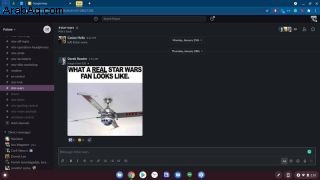
2. انقر على إضافة علامة تبويب إلى مجموعة جديدة .
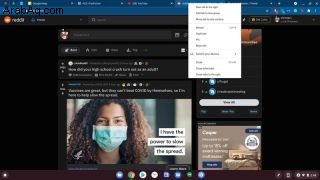
3. اكتب اسمًا لمجموعة علامات التبويب الخاصة بك.
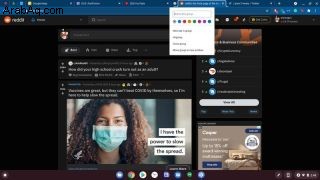
4. انقر فوق لون لمجموعة علامات التبويب الخاصة بك.
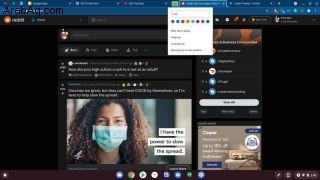
5. انقر بزر الماوس الأيمن على علامة تبويب أخرى تريد إضافته.
6. انقر فوق علامة تبويب إضافة إلى المجموعة .
7. وبدلاً من ذلك ، يمكنك سحب علامات التبويب إلى مجموعة علامات التبويب.
بمجرد إنشاء مجموعة علامات التبويب الخاصة بك ، يمكنك النقر فوق اسم المجموعة لتصغير المجموعة لأسفل وتوفير مساحة على شريط علامة التبويب. يمكنك أيضًا النقر بزر الماوس الأيمن فوق اسم المجموعة لتعديل المجموعة أو إغلاقها. يمكنك النقر على المجموعة وسحبها حسب اسم المجموعة لإعادة وضعها بين علامات التبويب ومجموعات علامات التبويب الأخرى.
إذا وجدت أنه من المزعج حقًا متابعة عملية تجميع علامات التبويب يدويًا ، فهناك امتداد Chrome مفيد يسمى Auto-Group Tabs والذي سيقوم بالعمل نيابة عنك. إنها تعمل على أتمتة عملية إضافة علامات التبويب إلى مجموعة وتتعلم أيضًا من مواقع الويب المستخدمة بشكل متكرر لإضافتها إلى المجموعات بمفردها.
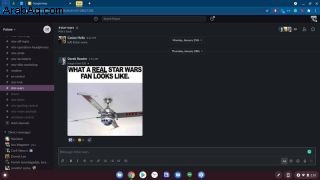
قيود مجموعة علامات التبويب الحالية
على الرغم من أنني أحب مجموعات علامات تبويب Chrome ، إلا أنني لا أستخدمها كثيرًا على جهاز Chromebook الخاص بي لأنه لا يزال هناك بعض الأشياء التي لا يمكنهم فعلها حتى الآن:
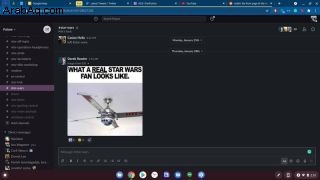
- لا يمكنك تثبيت علامات التبويب في مجموعة علامات تبويب لتوفير مساحة أو إبقائها في أقصى اليسار في المجموعة. إذا قمت بتثبيت علامة تبويب موجودة في مجموعة علامات تبويب ، فسيتم سحبها من المجموعة وتثبيتها بعلامات تبويب Chrome العادية بدلاً من ذلك.
- لا يمكنك حفظ مجموعة علامات تبويب لإعادة فتح جميع علامات التبويب المضمنة لاحقًا. سيتعين عليك الاعتماد على امتدادات مثل OneTab لمشاركة أو إعادة فتح قائمة محددة من مواقع الويب التي فتحتها تقليديًا.
- إذا أغلقت مجموعة علامات تبويب ، حتى ولو كان ذلك بدون قصد ، فيجب عليك إعادة فتح كل علامة تبويب على حدة وإعادة إنشاء مجموعة علامات التبويب.
- لا توجد اختصارات لوحة مفاتيح للإضافة إلى مجموعات علامات التبويب أو إدارتها ، وهو أمر مخز لأن اختصارات لوحة المفاتيح في Chrome ونظام التشغيل Chrome مفيدة جدًا عندما يتعلق الأمر بمشكلات إدارة علامات التبويب الأخرى.
آمل أن يكون هناك نظام في مكانه لحفظ مجموعات علامات التبويب جنبًا إلى جنب مع بقية الإشارات المرجعية الخاصة بك ، ولكن حتى ذلك الحين ، أترك مجموعتي المرحة في مكانها وأحاول تجاهل العادة الراسخة في CRTL + W في كل علامة تبويب الثانية انتهيت منه.